Angeben eines Passworts für ein Dokument und den Druck (Geschützter Druck)
Bei einem geschützten Druck oder verschlüsselten geschützten Druck wird ein Druckauftrag, für den ein Passwort angegeben wurde, auf der SD-Karte des Druckers gespeichert; der Auftrag wird gedruckt, indem das Passwort über das Bedienungsfeld des Druckers eingegeben wird. Diese Funktion eignet sich besonders, wenn Sie vertrauliche Dokumente usw. drucken, die nicht von anderen gelesen werden sollen.
|
Lesen Sie vor dem Drucken den Abschnitt "Achtung (Angeben eines Passworts für ein Dokument und den Druck (Geschützter Druck))".
|
 |
Sie wird nur verwendet, wenn die optionale SD-Karte eingelegt ist.
|
1
Drucken Sie einen geschützten Druckauftrag oder einen verschlüsselten geschützten Druckauftrag über den Druckertreiber.
|
HINWEIS
|
Drucken eines geschützten DruckauftragsSie drucken einen geschützten Druckauftrag, indem Sie im Druckertreiber [Geschützter Druck] auswählen und dann den Benutzernamen und das Passwort eingeben.
Anzahl der Zeichen, die für einen geschützten Druckauftrag angegeben werden kannGeben Sie den Benutzernamen für einen geschützten Druck mit maximal 15 alphanumerischen Zeichen und das Passwort mit 1 bis 7 Zeichen an.
Nähere Informationen zum verschlüsselten geschützten DruckNähere Informationen zur Einschränkung bei der Anzahl der Zeichen eines Passworts für einen verschlüsselten geschützten Druck sowie zum Drucken des Auftrags finden Sie in der Hilfe des "Treiber-Add-In für verschlüsselten geschützten Druck".
Sie können die Hilfe aus dem Druckertreiber anzeigen, nachdem Sie das "Treiber-Add-In für verschlüsselten geschützten Druck" installiert haben.
|
2
Gehen Sie für den Druck zum Drucker.
3
Vergewissern Sie sich, dass der Drucker online ist.
Wenn der Drucker nicht online ist, drücken Sie [  ] (
] ( : Online).
: Online).
 ] (
] ( : Online).
: Online).4
Drücken Sie [  ] (
] ( : Auftrag).
: Auftrag).
 ] (
] ( : Auftrag).
: Auftrag). 5
Wählen Sie mit [ ] und [
] und [ ] die Option [Geschützter Druck] oder [Verschlüss.Druck] aus, und drücken Sie dann [OK].
] die Option [Geschützter Druck] oder [Verschlüss.Druck] aus, und drücken Sie dann [OK].
 ] und [
] und [ ] die Option [Geschützter Druck] oder [Verschlüss.Druck] aus, und drücken Sie dann [OK].
] die Option [Geschützter Druck] oder [Verschlüss.Druck] aus, und drücken Sie dann [OK].
6
Wenn die Benutzernamen angezeigt werden, wählen Sie mit [ ] und [
] und [ ] den Zielbenutzernamen aus, und drücken Sie dann [OK].
] den Zielbenutzernamen aus, und drücken Sie dann [OK].
 ] und [
] und [ ] den Zielbenutzernamen aus, und drücken Sie dann [OK].
] den Zielbenutzernamen aus, und drücken Sie dann [OK].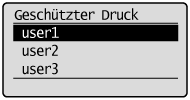
7
Wenn die Dateinamen angezeigt werden, wählen Sie mit [ ] und [
] und [ ] den Zieldateinamen aus, und drücken Sie dann [OK].
] den Zieldateinamen aus, und drücken Sie dann [OK].
 ] und [
] und [ ] den Zieldateinamen aus, und drücken Sie dann [OK].
] den Zieldateinamen aus, und drücken Sie dann [OK].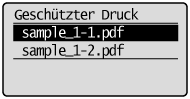
8
Geben Sie die [PIN] ein, und drücken Sie dann [OK].
Erhöhen oder verringern Sie eine Zahl mit [ ] und [
] und [ ], und versetzen Sie dann den Cursor mit [
], und versetzen Sie dann den Cursor mit [ ] und [
] und [ ].
].
 ] und [
] und [ ], und versetzen Sie dann den Cursor mit [
], und versetzen Sie dann den Cursor mit [ ] und [
] und [ ].
].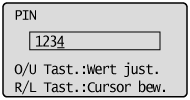
|
→
|
Die angegebene Datei wird gedruckt.
|
|
HINWEIS
|
Eingeben eines Passworts über das BedienungsfeldEs können nur Zahlen eingegeben werden.
Wenn ein Passwort alphabetische Zeichen oder Symbole enthältFür ein Passwort können abhängig von der Treiberversion für den verschlüsselten geschützten Druck alphabetische Zeichen oder Symbole angegeben werden. In diesem Fall drucken Sie einen verschlüsselten geschützten Druckauftrag über Remote UI.
Nähere Informationen zur Vorgehensweise bei der Verwendung von Remote UI finden Sie im Abschnitt "Remote UI".
|